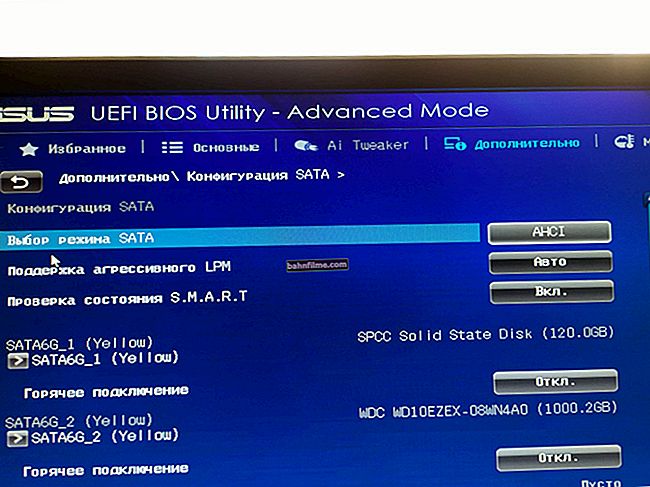Câu hỏi của người dùng
Xin chào.
Tôi đã từng có Windows 7, nhưng sau đó ở góc màn hình, bên cạnh đồng hồ, xuất hiện thông báo cập nhật nó lên Windows 10. Tất nhiên, sau khi cập nhật, hình ảnh của tôi từ màn hình chào mừng đã biến mất ...
Bây giờ tôi làm cách nào để thay đổi hình ảnh trên màn hình chào mừng (khóa), tức là của cùng một mắt, nơi mật khẩu được nhập?
Ngày tốt!
Nói chung, tôi muốn lưu ý rằng trong các phiên bản mới nhất của Windows 10, giờ đây bạn có thể thay đổi hình ảnh trên màn hình chào mừng mà không cần bất kỳ tiện ích và chương trình nào của bên thứ ba (dành riêng cho các nhà phát triển, vì điều này chưa bao giờ xảy ra trước đây , theo như tôi nhớ 👍). Hơn nữa, bạn không chỉ có thể chọn một bức ảnh cụ thể mà còn có thể đặt một bản trình chiếu!
Dưới đây tôi sẽ chỉ cho bạn cách nó được thực hiện ...
*
Tùy chỉnh màn hình khóa
👉 BƯỚC 1
Trước tiên, bạn cần mở các tùy chọn Windows. Điều này có thể được thực hiện thông qua menu BẮT ĐẦU (xem ảnh chụp màn hình bên dưới 👇) hoặc chỉ cần nhấn tổ hợp các nút Win + i.

Thông số
Sau đó mở phần "Cá nhân hóa" .

Mở phần cá nhân hóa
*
👉 BƯỚC 2
Sau đó chuyển đến phần phụ "Màn hình khóa" (đây là trong menu bên trái) và trong tab "Lý lịch" thay đổi phiên bản "Windows: Thú vị" trên "Ảnh" hoặc là "Trình chiếu" (đây là nếu bạn muốn hiển thị nhiều hơn một hình ảnh trên màn hình chào mừng, nhưng một số hình ảnh).
Trong ví dụ dưới đây, tôi sẽ chỉ cho bạn cách đặt một ảnh cụ thể (nghĩa là tôi chọn "Ảnh" 👇).

Màn hình khóa - chọn ảnh
*
👉 BƯỚC 3
Khi bạn ở trong tab "Lý lịch" Tải về "Ảnh" bạn có thể chỉ định một hình ảnh cụ thể cho màn hình khóa (chào mừng): chọn một trong những Windows mặc định được đề xuất hoặc tải hình ảnh của riêng bạn từ ổ cứng.

Chọn một bức ảnh cụ thể
*
👉 BƯỚC 4
Hơn nữa trong cùng một tiểu mục ( "Màn hình khóa" ), ngay bên dưới, tôi khuyên bạn nên tắt hiển thị các câu chuyện cười và sự thật, đồng thời bật tùy chọn "Hiển thị hình nền màn hình khóa trên màn hình đăng nhập" .
Trên thực tế, sau đó, đó là tất cả những gì phải làm!

Những gì hiển thị trên màn hình
*
👉 BƯỚC 5
Để kiểm tra nền đã cài đặt trông như thế nào, không cần khởi động lại máy tính (laptop) mà chỉ cần nhấn tổ hợp phím Thắng + L (xem ví dụ bên dưới 👇, màn hình khóa hiện có phong cảnh đã chọn).

Hình ảnh màn hình khóa / Kiểm tra, mọi thứ đều hoạt động! (ảnh màn hình khóa)
Thật dễ dàng để thay đổi nền của màn hình khóa, không cần thêm bất kỳ điều gì. Không cần sử dụng các tiện ích cho Windows 10 hiện đại.
*
PS
Nhân tiện, không có tùy chọn này trong các phiên bản Windows 10 đầu tiên. Ví dụ, tôi phải dùng đến nhiều loại loa khác nhau, Tweaks.com Logon Changer (ứng dụng này sẽ nhanh chóng và dễ dàng đưa ảnh đã chọn trên ổ cứng của bạn lên màn hình chào mừng).
Tweaker này cũng có thể được đề xuất cho những người không thể thay đổi nền thông qua các thông số hệ thống ...
*
Các bổ sung về chủ đề được hoan nghênh ...
Tất cả những gì tốt nhất!
😉
Xuất bản lần đầu: 29/06/2018
Đính chính: 09/10/2020